はてなブログから WordPress に移行しようと準備を重ねて3ヶ月半(笑)、準備が整いましたのでサーバーを契約しました。
01ConoHa WING の WINGパック
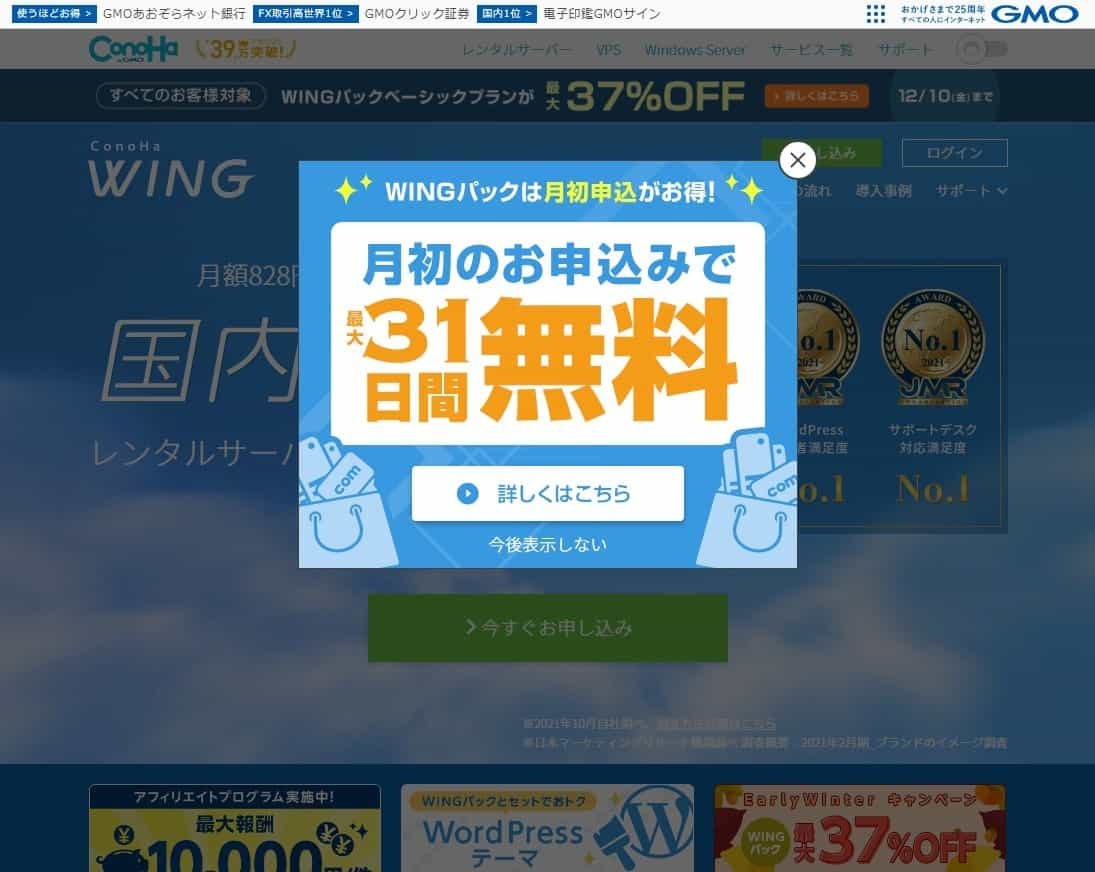
この「31日間無料」に釣られたわけではありませんが、少し前からサーバーをどこにしようかとググっていくつかの比較サイトを見てみたところ、ConoHa、Xsever、ロリポップあたりがよく出てきていましたので、まあここでいいかという感じです。
ですので、とりあえずは WINGパックを1年契約することにしました。
02契約の手順
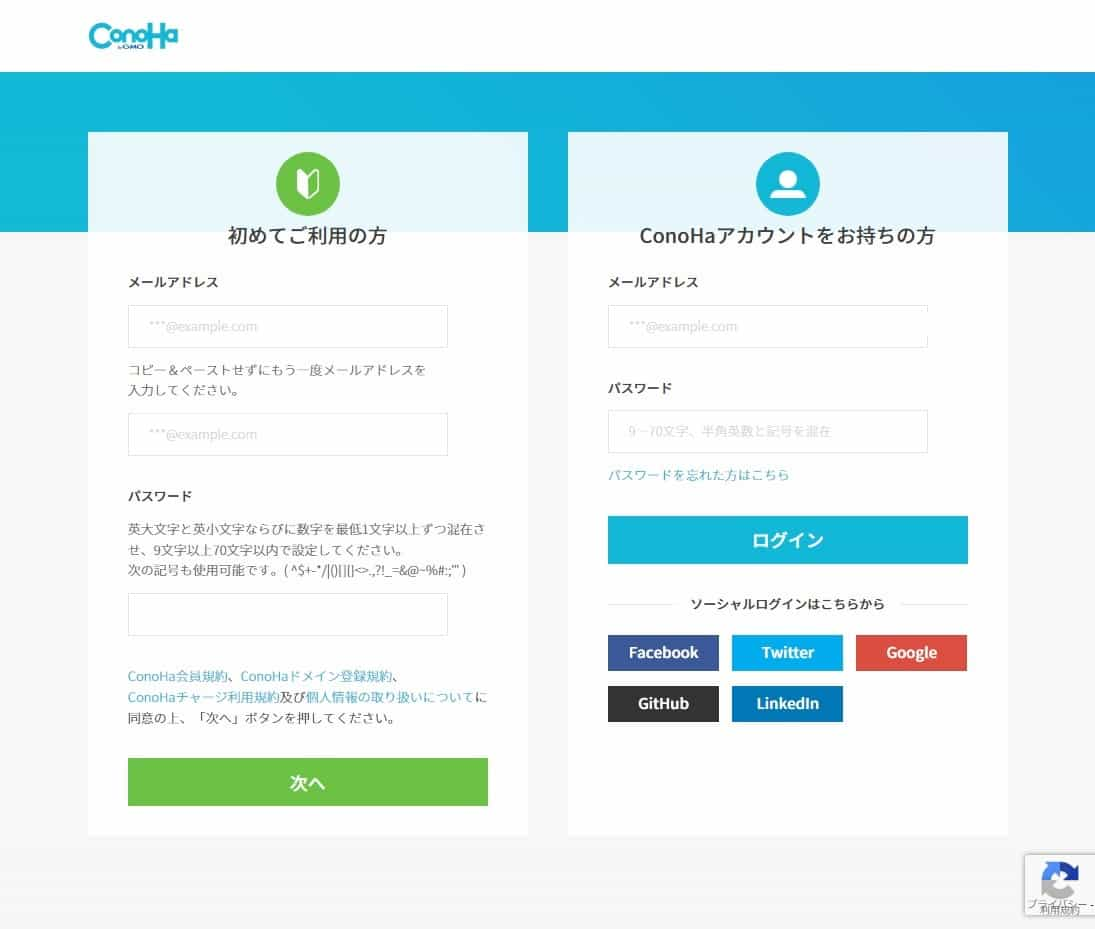
サイト内のあらゆるところにある「今すぐ申し込み」をクリックしますと、メールアドレスとパスワードを入力するページになります。
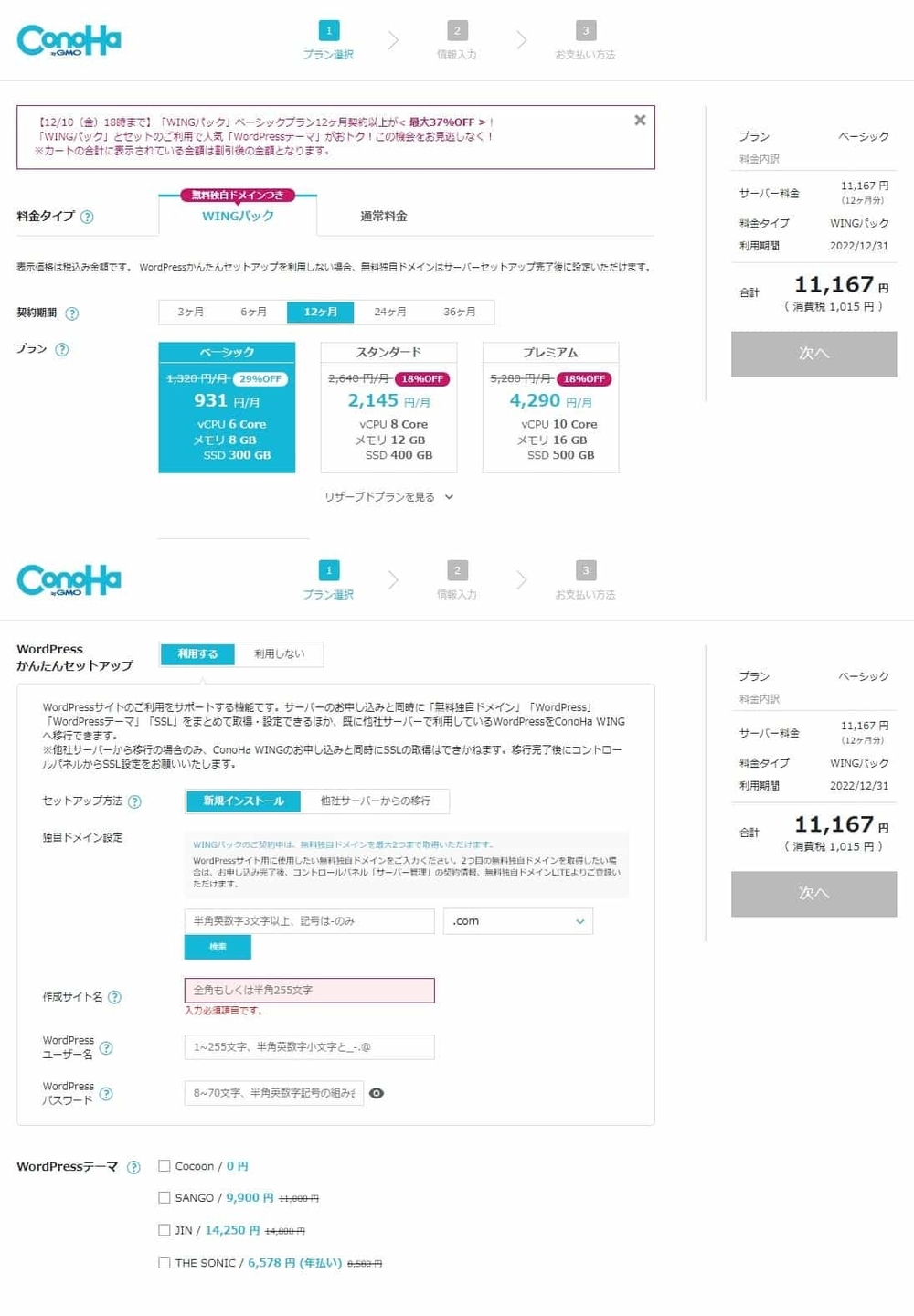
プランの選択、初期ドメインの入力、WordPress簡単セットアップの選択、テーマ購入の選択となります。上の画像では初期ドメインの入力とサーバ名が隠れています。下の画像には表示されています。
「サーバー名」も自由に決められるとありますがどういう意味合いのものかわかりませんのでそのままにしておきましょう。初期入力では日付が設定されているくらいですからさほど重要な意味合いはないでしょう。
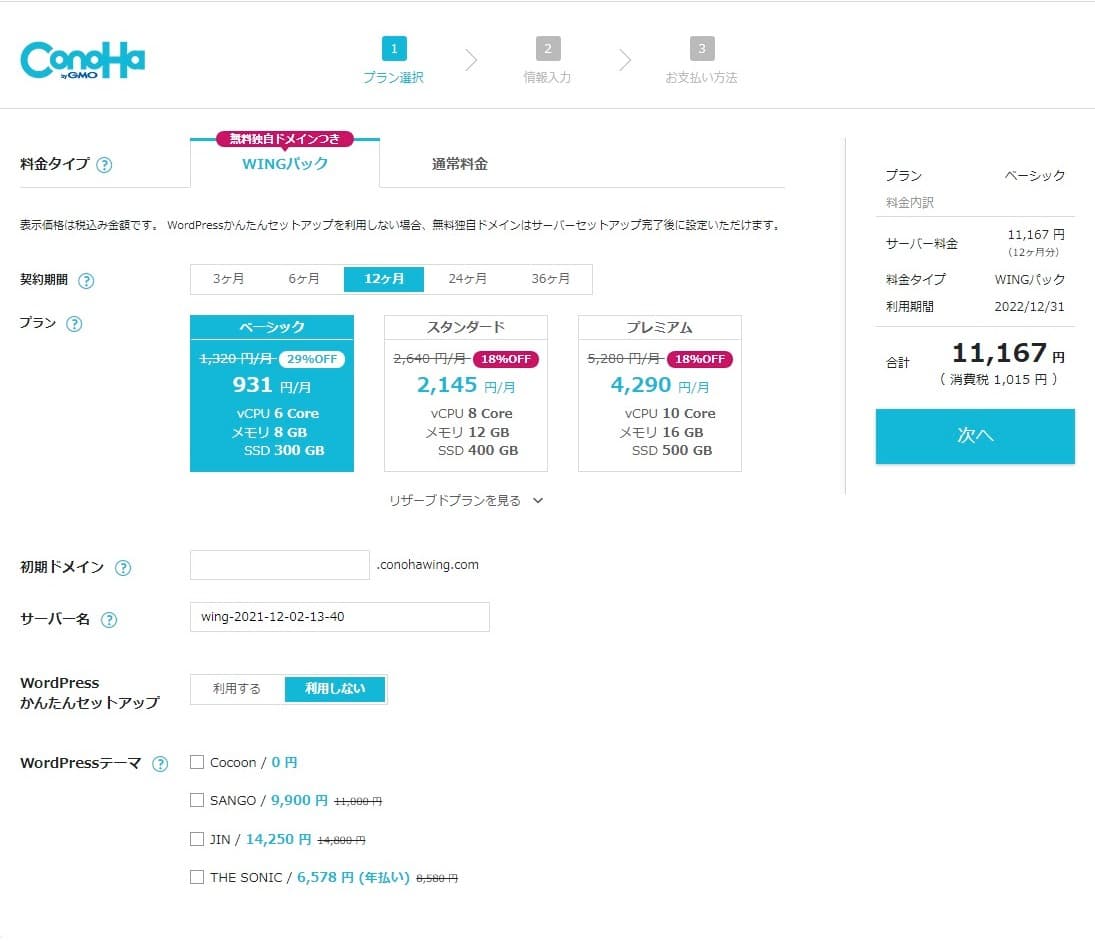
私は、WordPress簡単セットアップを選択せずに進みました。
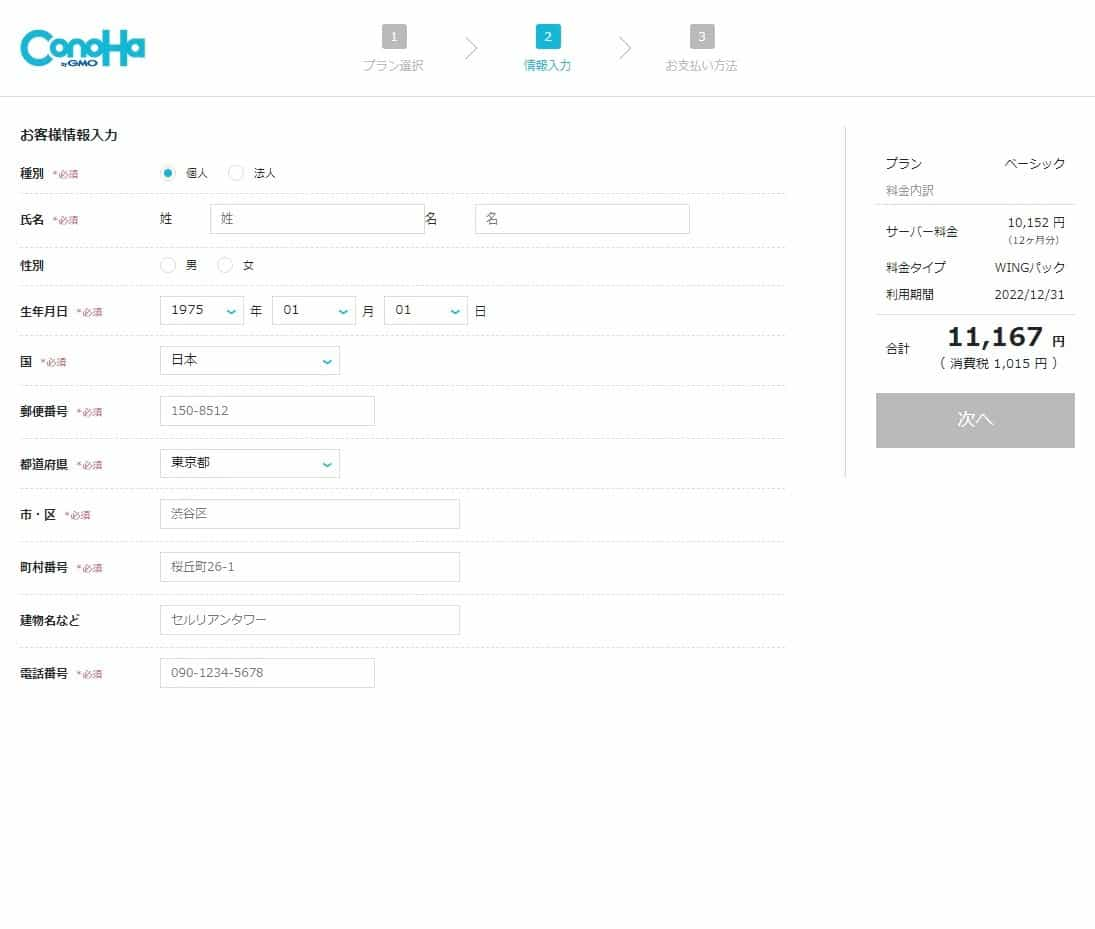
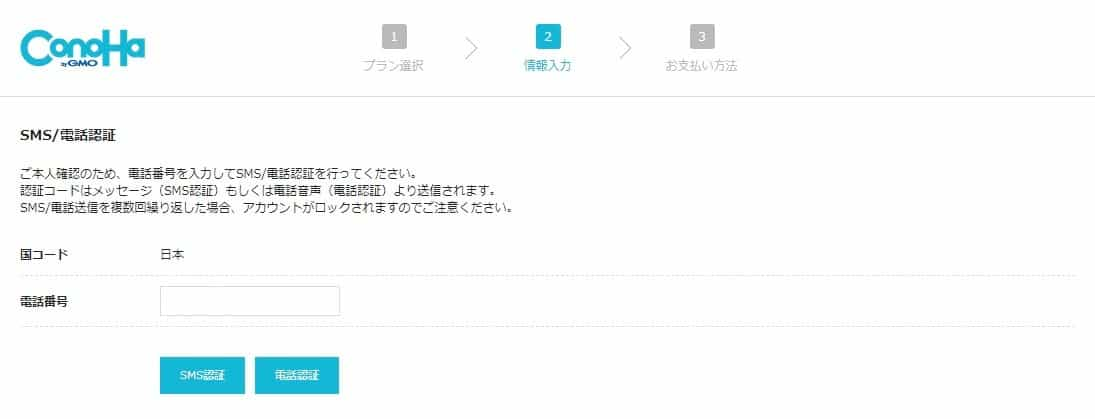
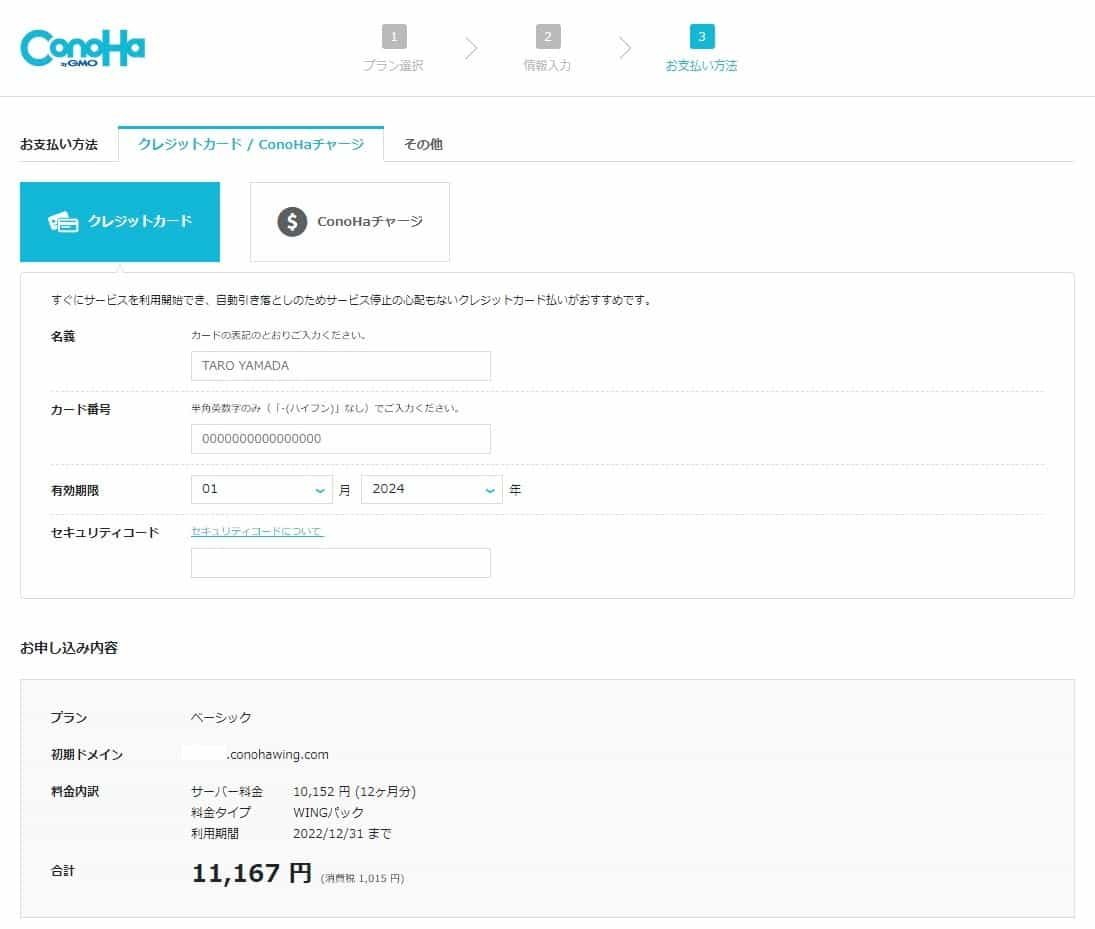
個人情報の入力、SMS認証、支払方法の選択と続きます。
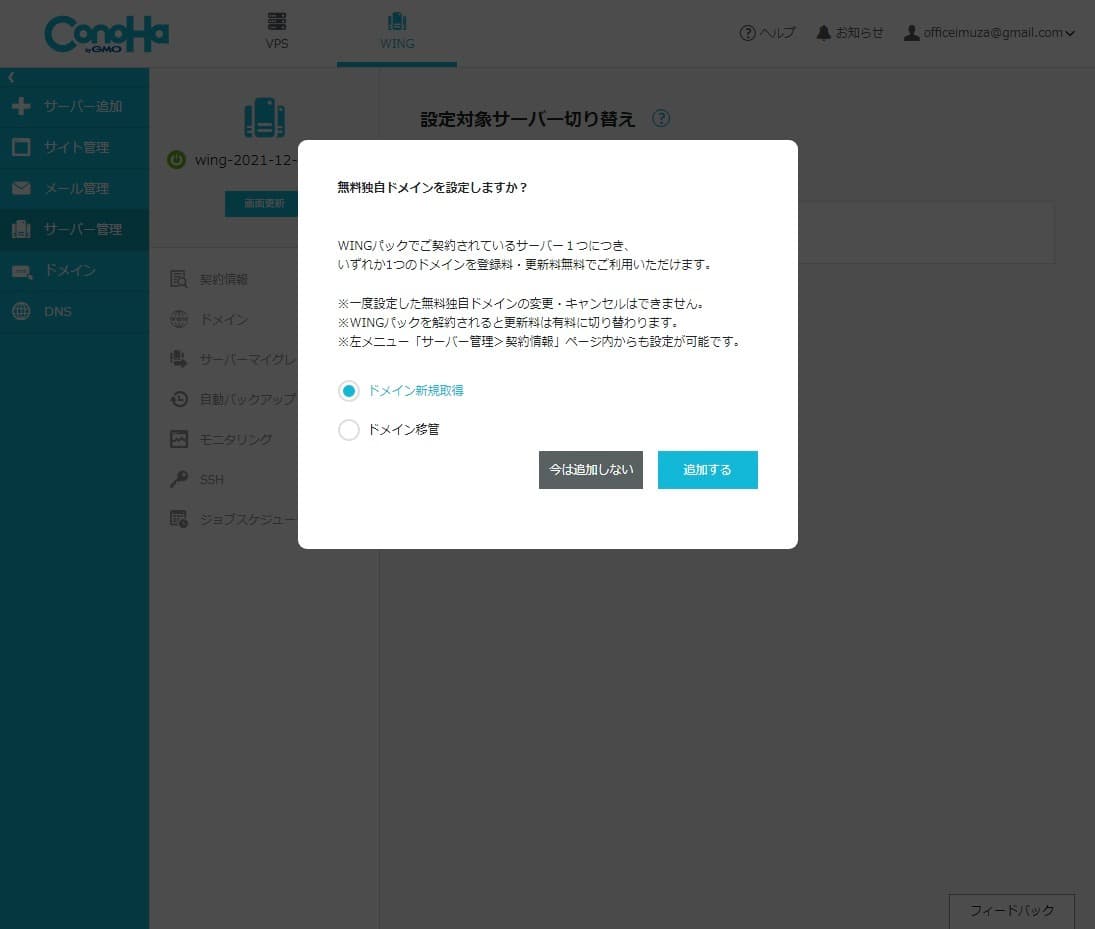
WINGパックに付属している「独自ドメインが2つまで永久無料」というやつかと思いますが、無料独自ドメインを設定しますか? と聞いてきます。いつでもできることのようですので「今は追加しない」で進みます。
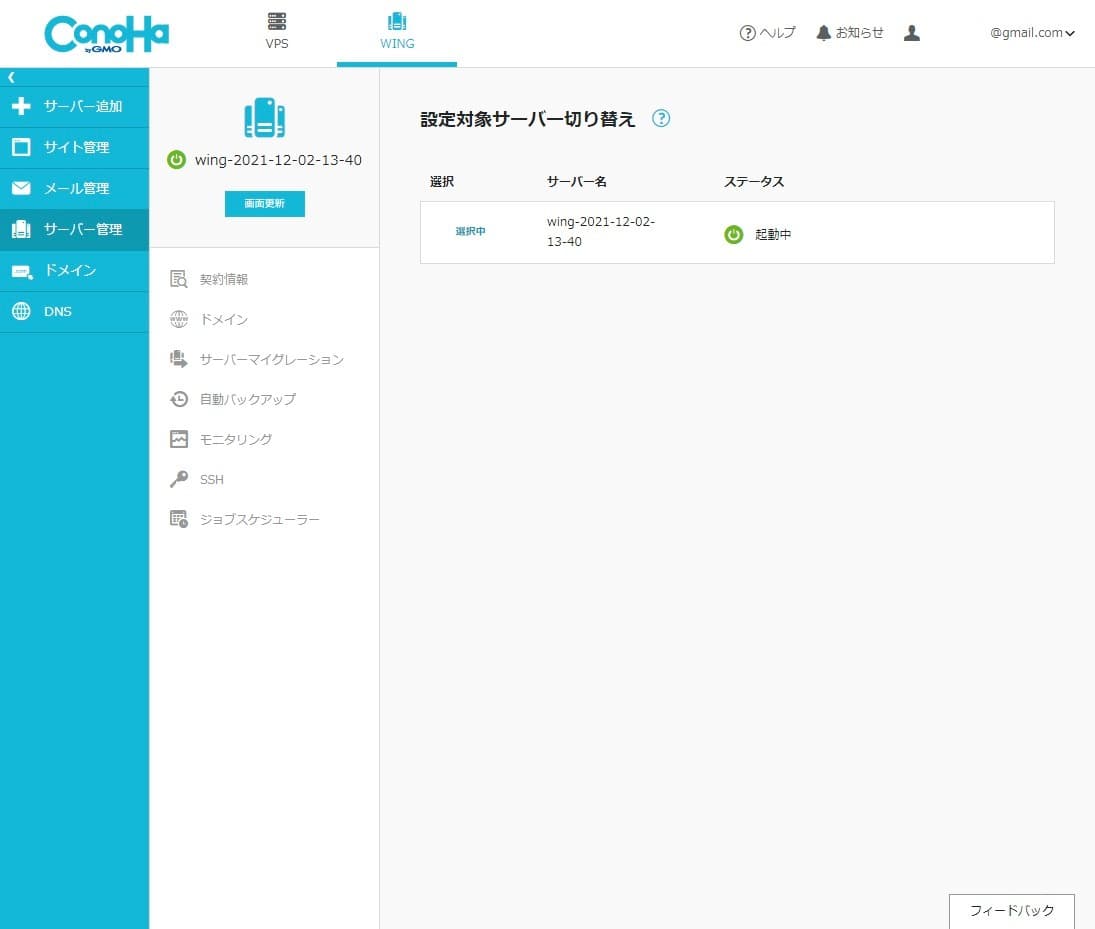
完了です。もうサーバーが使えるようになっています。
03ConoHA WING 管理画面のトップ
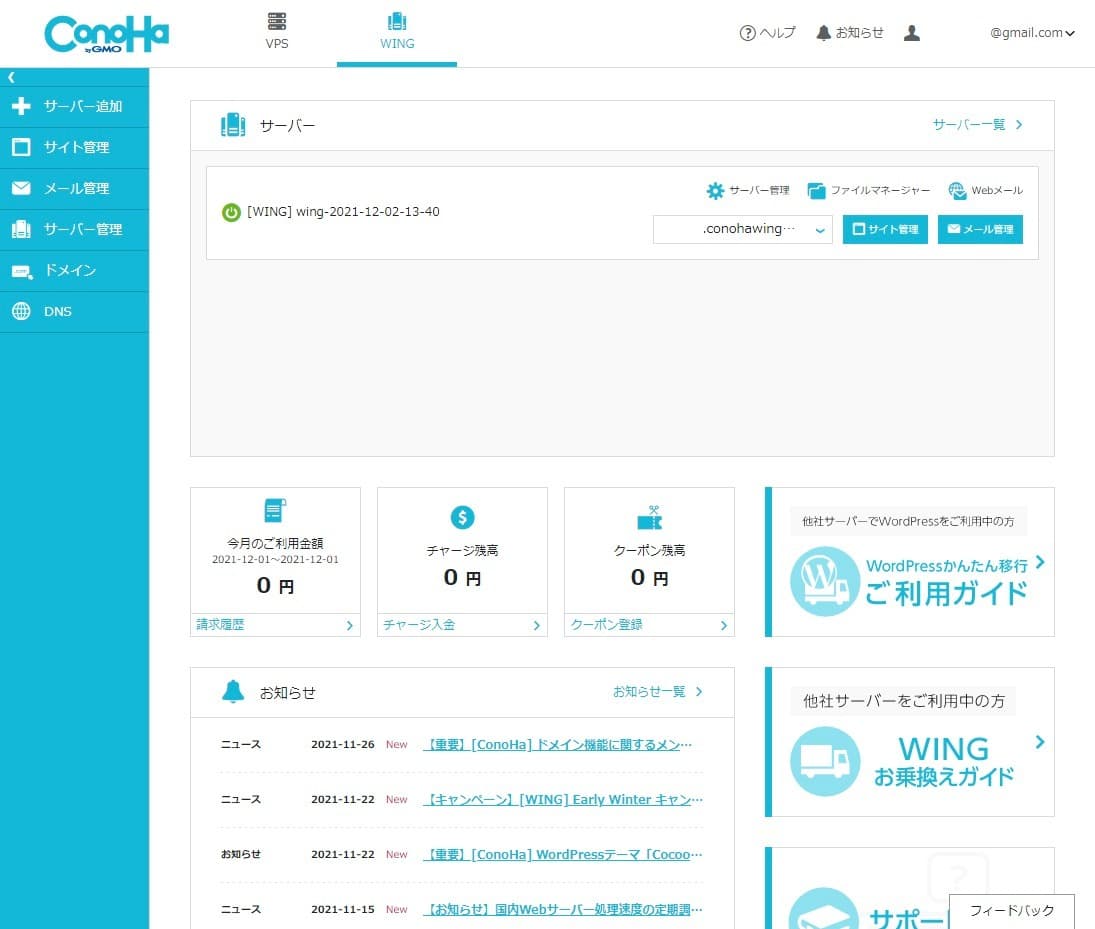
で、ログインパスワードの確認のために一旦ログアウトしてログインしますと管理画面となります。
あとは WordPress をインストールしてはてなブログからデータを移すだけです。

